1、先看一下设置前,写邮件的话,页面是一片空白的
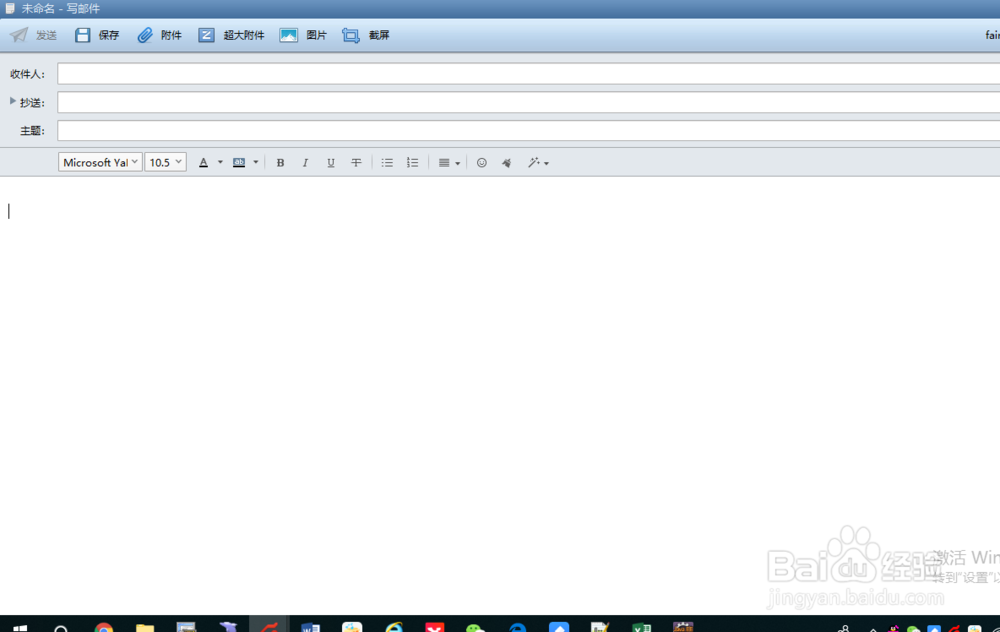
2、首先找到邮箱右上角的按钮
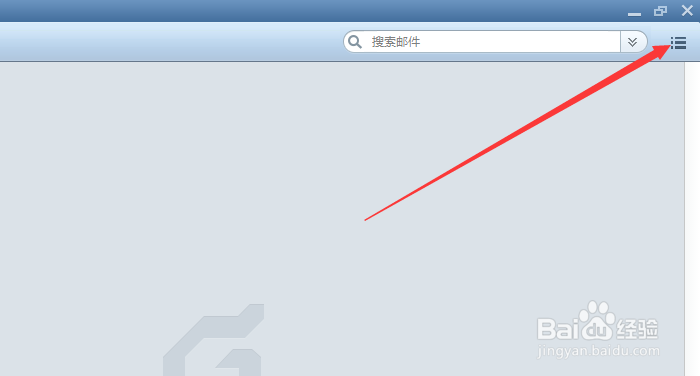
3、点击,你会看到下面导航信息,找到设置
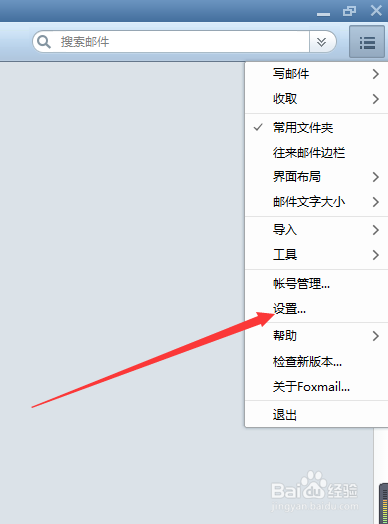
4、点击进入“设置”以后,会弹出下面窗口

5、点击写邮件,空白位置就是设置签名的地方,我写的是自己的邮箱

6、签名设置完以后,在“启用签名”选中前面的按钮,点击确定。签名就设置好了
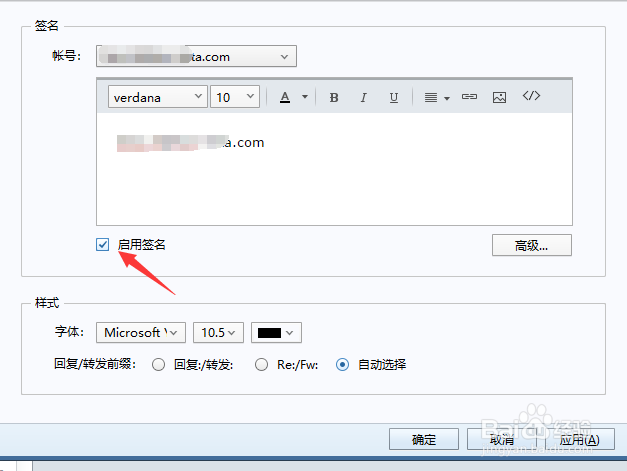
7、再写一次邮件试一下,发现在写邮件的时候,设置的签名已经有了

时间:2024-10-13 01:49:18
1、先看一下设置前,写邮件的话,页面是一片空白的
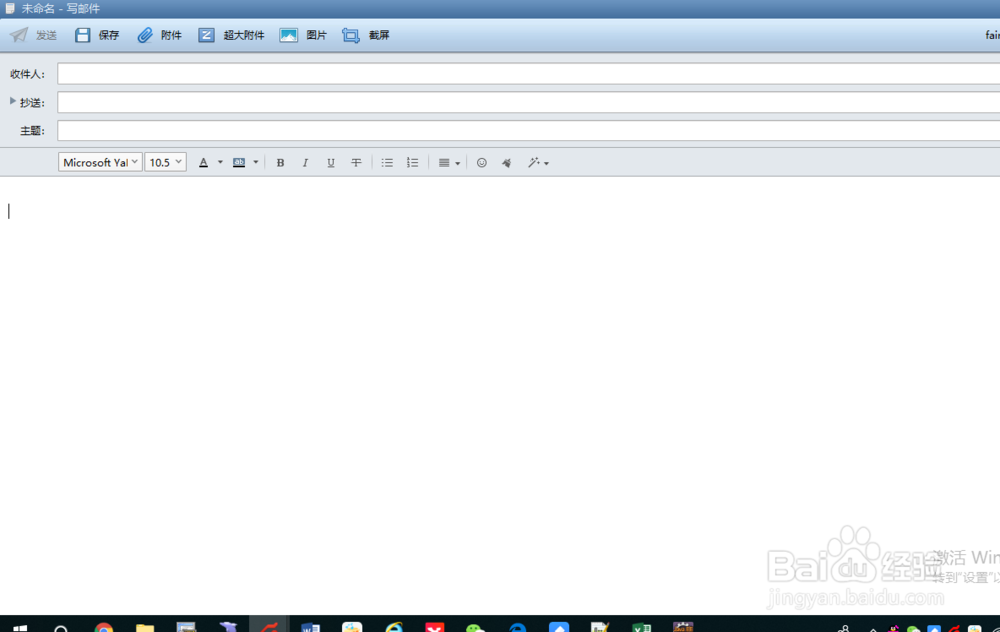
2、首先找到邮箱右上角的按钮
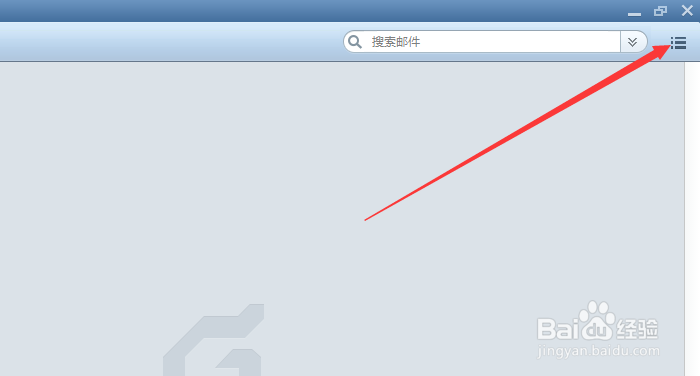
3、点击,你会看到下面导航信息,找到设置
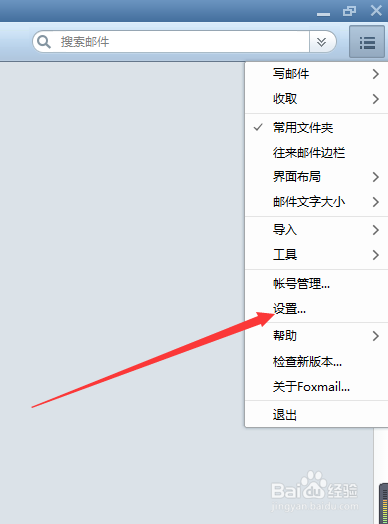
4、点击进入“设置”以后,会弹出下面窗口

5、点击写邮件,空白位置就是设置签名的地方,我写的是自己的邮箱

6、签名设置完以后,在“启用签名”选中前面的按钮,点击确定。签名就设置好了
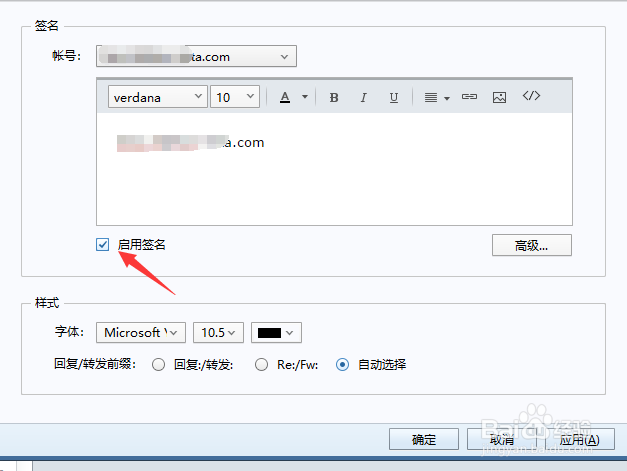
7、再写一次邮件试一下,发现在写邮件的时候,设置的签名已经有了

